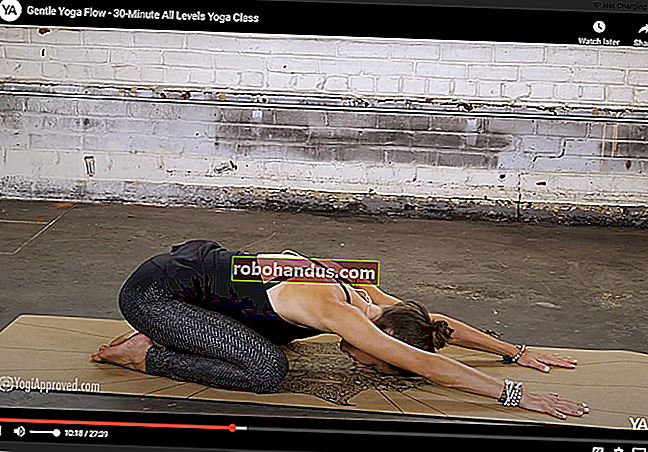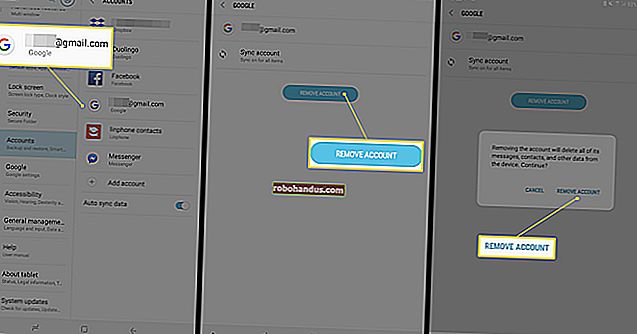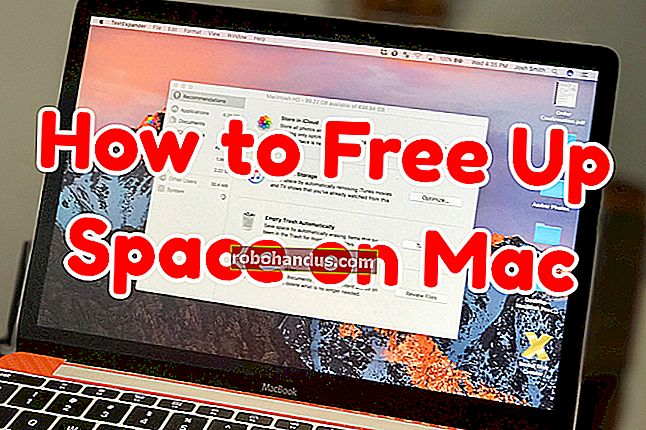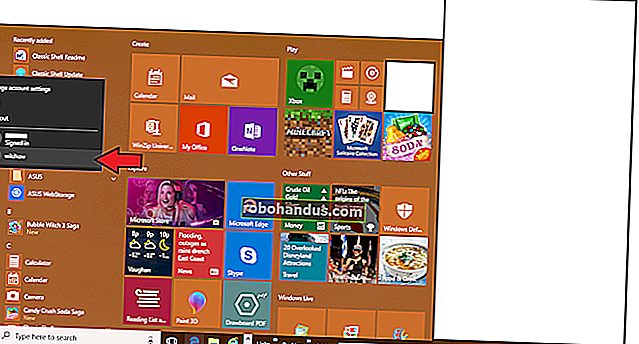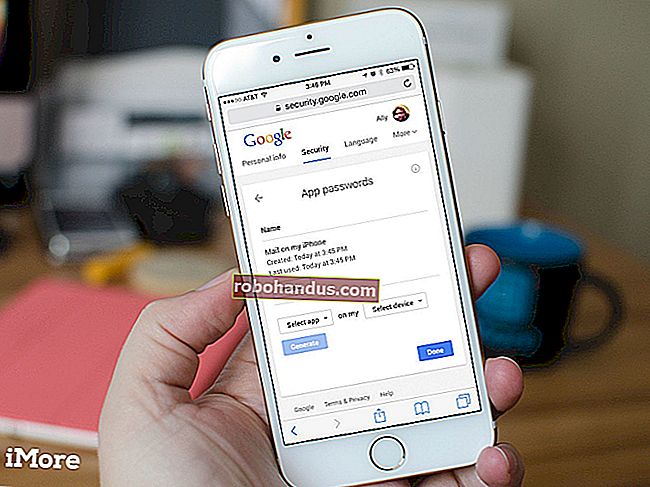「ポータブル」アプリとは何ですか、なぜそれが重要なのですか?

ポータブルアプリケーションには、従来のアプリケーションに比べて明確な利点がいくつかあります。軽量で、アプリや設定を持ち歩きながらコンピューター間を移動できます。これが、それらが異なる理由と、常にではありませんが、時々良い選択である理由です。
通常のアプリのインストール方法
関連:WindowsのProgramDataフォルダーとは何ですか?
アプリをポータブルにする理由を理解するには、まず、従来のアプリがWindowsにどのようにインストールされるかを簡単に確認すると役立つ場合があります。Windowsにアプリをインストールすると、インストールファイルはいくつかの異なる場所に移動します。アプリのファイルの大部分は通常、C:\ ProgramFilesフォルダー内の単一のフォルダーにコピーされます。アプリのすべてのユーザーに適用される設定を含むファイルは、ProgramDataフォルダーに作成される場合があります。

PC上のさまざまなユーザーアカウントに固有の設定は、各アカウントのユーザーフォルダー内の非表示の「AppData」フォルダーに作成されたファイルに保存されます。ほとんどのアプリは、さまざまな構成設定を保持する可能性のあるエントリをWindowsレジストリに作成します。また、多くのアプリは、.NETFrameworkやVisualC ++再頒布可能パッケージなどとともにインストールされる共有コードライブラリを利用しています。
関連:Microsoft .NET Frameworkとは何ですか?また、なぜPCにインストールされるのですか?
この機能の分離には明確な利点があります。複数のアプリがレジストリエントリまたは共有コードライブラリに含まれる情報を共有できるため、不要な重複を防ぐことができます。ユーザー固有の設定を1つの場所に保存し、システム全体の設定を別の場所に保存することは、アプリがマルチユーザーシステム用に設計されたさまざまなWindows機能をより有効に活用できることを意味します。手始めに、各ユーザーは、自分のWindowsアカウントでサインインしているという理由だけで、アプリの起動時に読み込まれる自分の設定に依存できます。ファイルや共有のアクセス許可などの機能は、この構造に基づいて構築されています。また、すべてのプログラム設定を指定された領域に保存すると、システムのバックアップの信頼性が高まります。
では、ポータブルアプリとは何ですか?なぜそれを使用するのですか?

ポータブルアプリは、インストーラーを使用しないアプリです。アプリの実行に必要なすべてのファイルは、システムのどこにでも配置できる単一のフォルダーにあります。フォルダを移動しても、アプリは同じように機能します。ポータブルアプリをインストールする代わりに、通常はZIPファイルとしてダウンロードし、そのZIPをフォルダーに抽出して、アプリの実行可能ファイルを実行します。アプリで設定を保存できる場合、それらの設定は同じフォルダー内のファイルに保存されます。
ポータブルアプリを使用することの最も重要な利点は自明です—それらはポータブルです。たとえば、USBドライブに貼り付けると、コンピューター間で持ち運ぶことができます。それらを実行しているPCにフットプリントを残すことはありません。保存した設定を含むすべてが、USBドライブのポータブルアプリのフォルダーに直接保存されます。これは、MS-DOSやWindows3.1の時代に物事が機能していた方法と非常によく似ています。
ただし、コンピューター間を移動していなくても、ポータブルアプリが役立つ場合があります。一つには、それらはあなたのPCに小さなフットプリントを残します。インストールする必要がないという理由だけで、ほとんどのインストール可能なアプリよりも軽量になる傾向があります。Dropboxなどを使用して、それらを(設定とともに)他のPCに同期できます。または、アプリを1回使用するだけで、システムに問題が残ることを心配する必要はありません。
もちろん、インストールする必要のあるアプリは常に存在します。ポータブルアプリとして実行するには大きすぎるか、洗練されているか、Windowsのマルチユーザー機能またはセキュリティ機能を利用する必要があります。ただし、多くのアプリには両方の種類があります。つまり、ダウンロード時にインストーラーとZIPのどちらかを選択できます。
関連:Windows7でのユーザーアカウント制御について
もちろん、ポータブルアプリを使用することにはいくつかの欠点があります。 Windowsのユーザーアカウント制御(UAC)は、インストールされたアプリの場合とは異なり、ポータブルアプリでは機能しません。つまり、管理者以外のプロセスの影響を受けやすくなります。これは良い面と悪い面の両方と考えることができます。利点は、ポータブルアプリが必要な場合は、通常のアプリをインストールできないネットワーク(職場など)にいる場合でも実行できる可能性が高いことです。欠点は、IT部門と彼らが制定したセキュリティプロトコルの効果が低下する可能性があることです。
ポータブルアプリのもう1つの欠点は、通常、複数のユーザーを念頭に置いて構築されていないことです。自分だけで持ち運べるポータブルドライブを作成しているので、これは大したことではないでしょう。ただし、複数のユーザーがアプリを使用する必要がある場合は、すべてのユーザーが同じ設定を使用するか、ポータブルドライブにアプリフォルダーのコピーをいくつか用意する必要があります。
関連:USBフラッシュドライブを安全に取り外す必要が本当にありますか?
最後に、USBドライブからポータブルアプリを実行している場合は、ドライブを引き出すだけでなく、ドライブを適切に取り出すように特に注意する必要があります。そうしないと、アプリが破損したり、設定が正しく保存されなかったりする可能性があります。USBドライブがスリープまたは休止状態に入ったときに、USBドライブを適切に処理できないPCでも、この問題が発生する可能性があります。最近のPCでは、以前ほど問題は少なくなっていますが、現在でも睡眠をうまく処理できないPCがあります。
とは言うものの、ポータブルアプリの利点は通常、欠点を上回ります。特に、別のPCに頻繁に移動する場合はそうです。
どのような種類のポータブルアプリが利用できますか?
関連:フラッシュドライブツールキットに最適な無料のポータブルアプリ
ポータブルアプリを、ほとんどの場合、システムユーティリティのテクニカルサポートの人々が持ち歩いていると考えると、あらゆる種類のポータブルアプリが存在することに驚かれるかもしれません。あなたはあなたのフラッシュドライブツールキットのための最高の無料のポータブルアプリへの私たちのガイドでそれらの束について読むことができます。確かにシステムユーティリティだけでなく、生産性、通信、グラフィックス、画像表示など、あらゆるニーズに対応するアプリもあります。
これらすべてのスタンドアロンアプリに加えて、USBドライブにインストールできるアプリケーションスイートをダウンロードすることもできます。これらのスイートは通常、アプリにアクセスするためのスタートメニュースタイルのランチャーを提供し、アプリの設定を調整するものもあります。これらのスイートの多くは、何百もの無料のポータブルアプリから選択できることを誇り、基本的に完全なポータブルワークスペースを作成できます。 PortableApps、CodySafe、およびLiberKeyは、より人気のあるスイートの一部です。
興味がある場合は、時間をかけてさまざまなポータブルスイートを確認することをお勧めします。場合によっては、ポータブルアプリはこのようなソフトウェアスイートを介してのみ利用できます。たとえば、PortableApps.comは、PortableAppsディスクにダウンロードしてインストールできる数百のポータブルアプリへのアクセスを提供します。これらのアプリの多くは、PortableAppsスイートにのみインストールでき、スイートなしで使用できるポータブルバージョンはありません。 PortableAppsには、含めるアプリを正確に選択できるという利点があります。他のスイートには、すべてのポータブルアプリがメインのダウンロードにバンドルされているため、オールオアナッシングの見通しです。ただし、各スイートには、他のスイートでは見つけることができない特定のツールが用意されている場合があるため、決定を下す前に、それぞれで利用できるアプリを確認してください。

また、多くの記事でサードパーティのユーティリティを推奨する場合、インストール可能なアプリよりもポータブルアプリを取り上げることを選択することがよくあります。
通常のインストール可能なアプリをポータブルにすることはできますか?
関連:インストールのみのアプリケーションをポータブルアプリケーションに変換
多くの場合、通常のアプリをポータブルにすることは可能ですが、少し厄介で、通常は少し手間がかかります。アプリが非常に単純なものである場合(たとえば、インストール可能なアプリである必要がないユーティリティなど)、これらの手順を使用して、インストーラーからこれらのファイルを抽出し、ポータブルアプリに変換できる場合があります。これは決して機能することが保証されている方法ではありませんが、試す価値があるかもしれません。
関連:Portable VirtualBoxを使用して、仮想マシンをどこにでも持ち運べます
インストール可能なアプリをポータブルにするためのもう1つのオプションは、アプリを仮想化することです。これには通常、もう少しセットアップが必要ですが、基本的には、必要なオペレーティングシステムと必要なアプリを実行できるポータブル仮想マシンを作成し、その仮想マシンを任意のポータブルメディアにロードします。 Portable VirtualBoxは、このための最も一般的なツールであり、どこにでも仮想マシンを持ち運ぶためにそれを使用するための優れたガイドがあります。 VirtualBox自体は、ほぼすべてのデスクトップオペレーティングシステムで実行できる、Oracleが提供する無料の仮想マシンです。 Portable VirtualBoxは、VirtualBoxのラッパーであり、USBスティックまたは外付けハードドライブにインストールできるポータブルアプリケーションになります。
Cameyoは、もう1つの興味深い仮想化オプションです。ポータブルドライブから仮想マシン全体を実行する代わりに、デスクトップシステム上に仮想マシンを作成します。次に、Cameyoを使用して、その仮想マシン内のアプリのインストールを記録します。完了すると、Cameyoは単一の実行可能ファイルを作成します。このファイルをポータブルドライブにドラッグして、好きな場所で実行できます。Cameyoは、ホームユーザーまたはスモールビジネスユーザーも無料で利用できます。興味がある場合は、Cameyoを使用してポータブルアプリを作成するためのガイドもあります。
どの方法を選択しても、ポータブルアプリが提供するものを調べる価値があります。USBドライブがキーチェーンからぶら下がっていれば、コンピューティングライフのすべての重要な側面を実行できることを知っていることから得られる自由と柔軟性の感覚に勝るものはありません。